 ユヘイ
ユヘイプレミアプロを契約して動画編集の勉強しているユヘイです!
Googleがサービス提供している動画視聴サービスYoutubeを利用していますか?
私は有料サービス「YouTubePremium」を契約しているほどのヘビーユーザーです。
そのYoutubeですが、今では個人が動画を投稿するユーチューバーが増えていますよね。
私も少し興味があり動画編集を学ぶため、動画編集ソフト「Adobe Premiere Pro(プレミアプロ)」を契約しました。
実際に動画編集してみたところ、本記事の「Premiere Proでプレビューが倍速になる」問題がありましたのでみなさまに解決方法を共有したいと思います。
この記事では下記について、書いています。
Windows10のパソコンで解説
・PremiereProでプレビューが倍速になる問題の解決方法
Premiere Proでプレビューが倍速になる問題を解決!
プレビューが倍速になる現象とは?
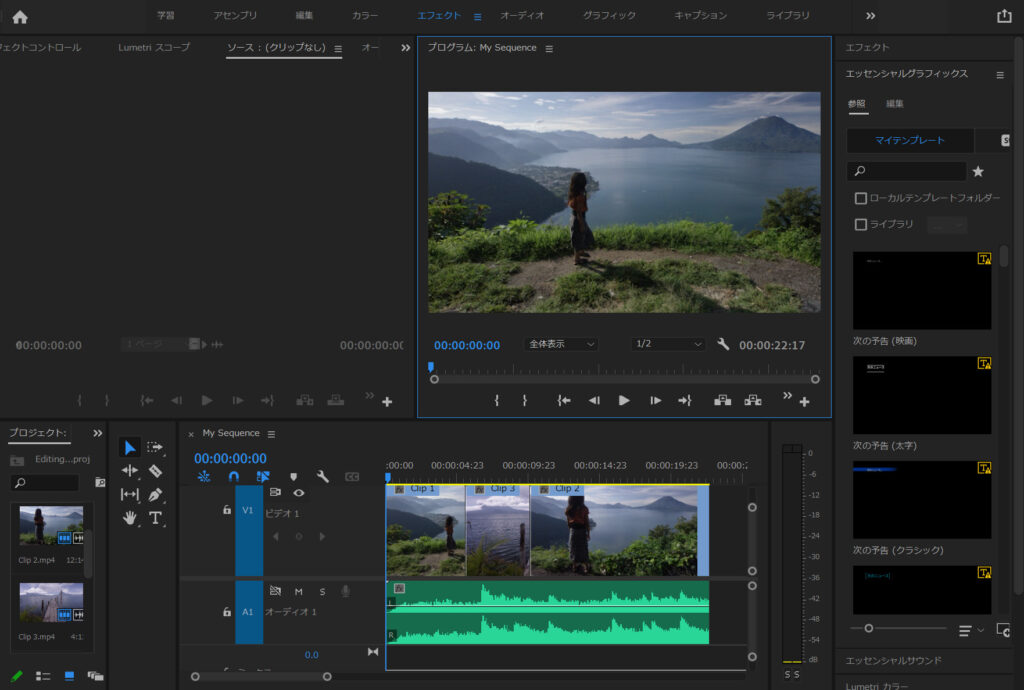

動画の編集画面を開くと編集中の動画をプレビューできる「プログラム:My Sequence」という項目があります。こちらで再生したとき、通常の一倍速で再生されることなく倍速で再生されてしまう現象です。
単純に倍速ではなく、ひっかかるように再生されるため違和感のある倍速再生となっています。
原因は?
調査した結果、この現象の原因は先日購入した下記の「Mirabox(キャプチャーボード)」の設定が原因のようで編集項目にある「オーディオハードウェア」のデフォルト入力が「デジタルオーディオインターフェース」に自動的に変更されていることが原因でした。設定を見直してみます。
解決方法は?
1)左上にある「編集」項目をクリックします


2)表示されたウィンドウの一番したにある「環境設定▶オーディオハードウィア」をクリックします
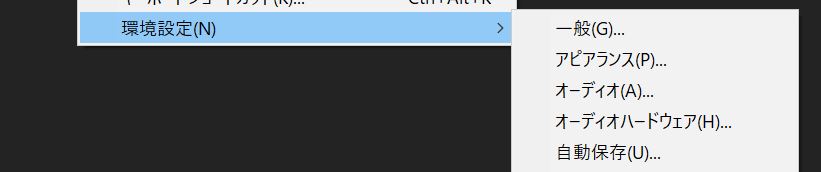

3)「環境設定」のウィンドウが表示され、右にあるデフォルト入力項目を「デジタルオーディオインターフェース」から「入力なし」へ変更します。
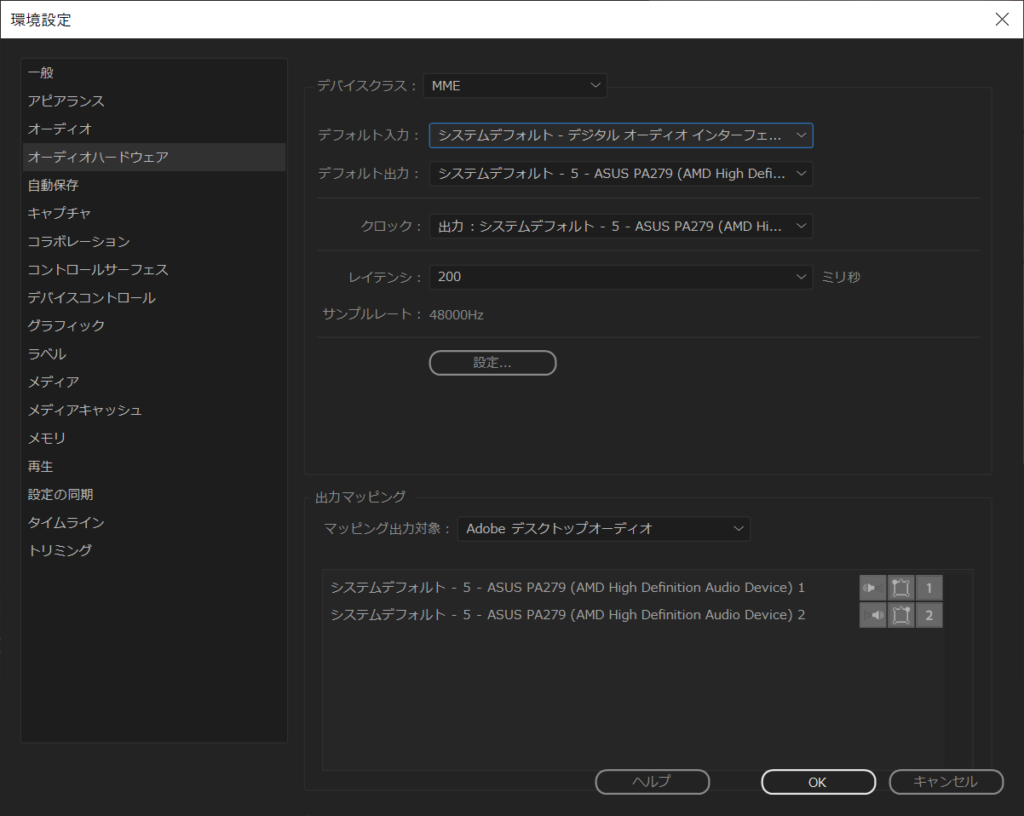

「入力なし」へ変更するときに下記の表示がでますので「はい」をクリックします。
今後表示させたくない場合は、「再表示しない」にチェックを入れましょう。
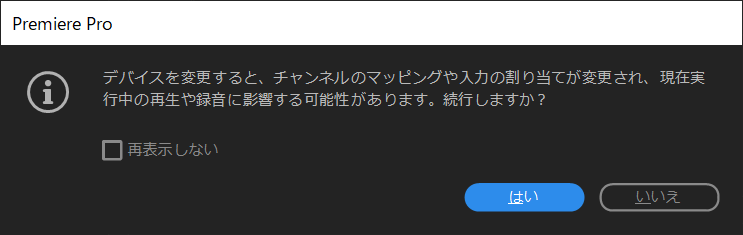

下記のように変更されると完了です。
下にある「OK」ボタンをクリックして保存しましょう
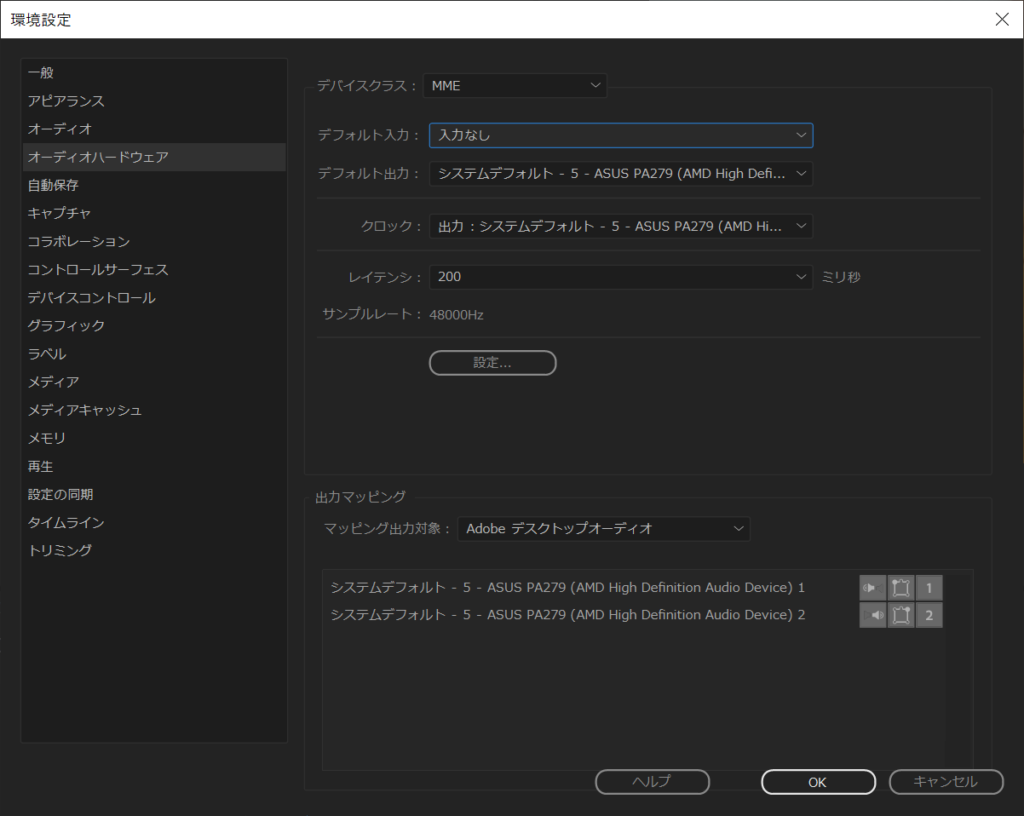

実際に「プログラム:My Sequence」で再生してみて倍速再生が解消しているか確認してみてください。
まとめ
いかがだったでしょうか?無事解決できたでしょうか?
今回は「 Adobe Premiere Pro 」の倍速再生の問題解決方法についてご紹介させていただきました。まとめは以下となります。
編集→環境設定→オーディオハードウェア→デフォルト入力を「入力なし」へ
動画編集については、わたしはまったくの素人ですが今後動画投稿も視野にプレミアプロの動画編集について勉強していきたいと思います。
良い動画をクリエイトできるようにがんばっていきましょう!!
最後まで読んでくださりありがとうございました。
また、次の記事でお会いしましょう!
それでは!












コメント
コメント一覧 (1件)
助かりました!ありがとうございます。